Да ли је могуће избрисати датотеку ако је отворена у проводнику Виндовс

- 2033
- 653
- Jermaine Klein
Ако је датотека отворена у проводнику, како је избрисати? Објекат који се користи у оперативним системима не може се померати, преименовати, променити или избрисати. Прво морате да га затворите и довршите повезане процесе. Више или друга опција - искључите сам проводник.

Постоји неколико начина за брисање датотеке ако је заузет Виндовс диригентром.
Најлакши
Прво, пробајте неколико једноставних начина.
- Поново учитајте рачунар. Тада ће се датотека "проблем" затворити. Али ако је програм повезан са њом у аутобусној оптерећењу и аутоматски се покреће, неће радити на уклањању.
- Поново покрените рачунар у сигурном режиму.
- Ако је предмет део услужног програма, покушајте да га затворите или чак избришете.
- Ако је гост "налог" забрањен брисањем, идите на рачун у којем постоји администратор.
- Проверите систем са антивирусом. Понекад злонамерни софтвер "Блокира" датотеке.
- Или, сувише, сам антивирус је крив. Не дозвољава ништа да опере од диригента. Привремено искључите заштиту.
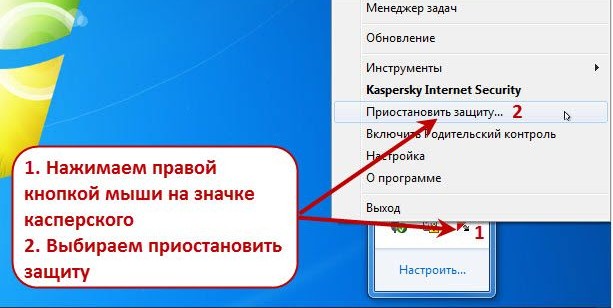
Руководилац задатака
Обучени елемент можда није на плочи траке задатака. Нећете га видети, чак и ако је отворен. Али не поново покрените рачунар. У оперативним системима Виндовс 7, 8 и 10 постоји услуга у којој можете да видите и селективно искључујете напредне програме. Ево како да затворите датотеку у проводнику:
- Кликните Цтрл + Схифт + ЕСЦ или ЦТРЛ + Алт + Делете.
- Појавиће се менаџер задатака.
- На картици "Додатак" пронађите предмет који се не можете решити или услужни програм повезан са њим.
- Означите овај артикал.
- Кликните на "Уклони задатак".
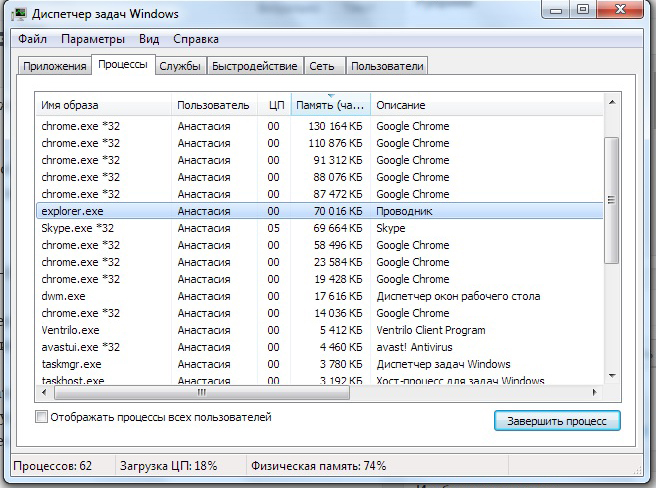
- Покушајте да избришете не-сасвим елемент.
Програм се може "скривати" у позадинским процесима. То значи да није видљиво, али истовремено функционише и користи га систем. И како уклонити елемент без поновног покретања рачунара? Исти диспечер задатка ће помоћи.
- Отворите га и идите на одељак "Процеси".
- Пронађите поступак пријаве тамо. Обично се њено име је име извршне датотеке.
- Кликните на њу и кликните на "Цомплете".
- Ако не знате какав је то програм и шта је то одговорно, боље је да не ризикујете. Случајно можете искључити системски процес.
Управљање рачунаром
Виндовс 7 и друге верзије победе имају још једну корисну функцију. Ево како да га користите за затварање датотеке у проводнику:
- Иди на почетак - програми - администрација.
- Пронађите услугу управљања рачунаром тамо и кликните на њу.
- У левој колони биће листе у облику хијерархије. Проширите "Опште фасцикле".
- Ригхт -цлицк Кликните на каталог "Отвори датотеке".
- Треба вам "онемогућите све".
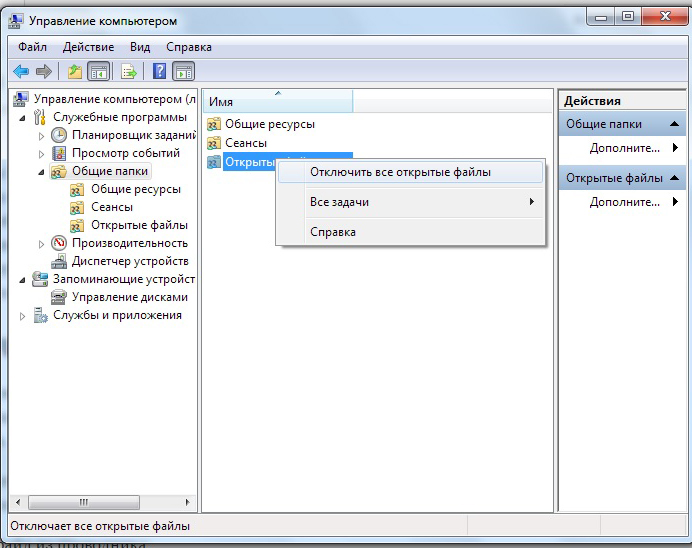
- Можете ићи у овај директориј и изабрати одређени објект.
Затворите проводник
Уклањање коришћених датотека је бесмислено. Нећете моћи да их избришете док су активни. Али није потребно тражити њихов "диспечер" да се затвори. Можете искључити сам проводник. И боље - поново га покрените.
Ако се нешто уради погрешно, настаће грешке. Ово је још увек системска услуга, а не кориснички програм. Не затварајте га ако планирате да радите на рачунару.
Ево како избрисати датотеку из проводника:
- Покрените "Комбинација" Тамбер Манагер "(Цтрл + Схифт + ЕСЦ или ЦТРЛ + Дел + Дел).
- Боокмарк "Процеси".
- Пронађите линију "Екплорер.Еке ". Не бркајте са ИКСПЛЕЕРЕ - Ово је претраживач Интернет Екплорер-а.
- "Екплорер.Еке "- услуга која је одговорна за диригент у систему Виндовс 7-10. Да бисте је деактивирали, кликните на "Цомплете".
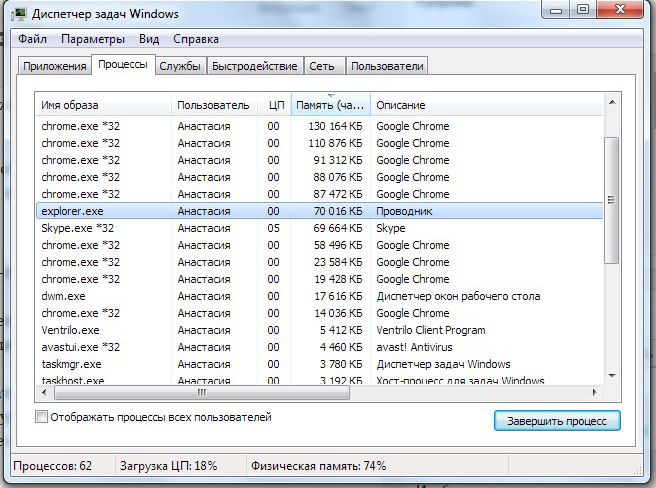
- Ако искључите овај процес, не можете да користите систем датотека. Морате поново покренути рачунар. Да бисте поново поставили услугу, идите на мени "Датотека - Нови задатак" у пољу уноса, напишите "Екплорер.Еке ".
- Мирно избришите шта сте желели.
Можете то да урадите другачије:
- Иди на "Старт".
- Покупите тастере Цтрл + Схифт и кликните десним дугметом миша за било које слободно место. Не по логотипу, већ на подручју где се налази листа налепница.
- У контекстном менију изаберите "Излаз из диригента".
Да га покренемо:
- Кликните поново Цтрл + Схифт.
- Кликните десним дугметом миша на "Старт". Овај пут икона и не у области "унутар" главног менија.
- Линија "Отвори проводник".
Програми трећих страна
Можете откључати објекте са посебним софтвером. Након тога их можете избрисати. Врло је лако радити са таквим комуналним услугама. Имају разумљив интерфејс и минимални скуп опција. Сами су компактни, малу вагати и не захтевају ресурсе. Брзо ћете схватити како да затворите датотеку у проводник Виндовс 7.
Застој
- Пронађите на Интернету, преузмите, инсталирајте и покрените.
- Пре него што будете прозор са линијом менија и празан сто. Имаће информације о одабраним елементима.
- Тим "Филе - Опен".
- Наведите пут ка објекту који желите да обришете. Појавиће се у радној области програма Анлоцк.
- Кликните на то десним дугметом миша.
- Изаберите "Откључај".
- У колони "Статус" треба да буде натпис "успешно откључан".
- Након тога можете уклонити елемент.
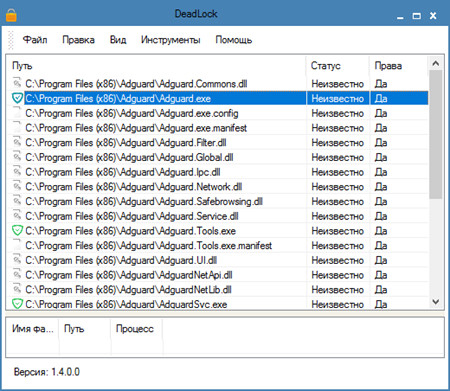
Унлоцкер
Инсталирајте овај услужни програм и то ће се појавити у контекстном менију. Кликните десним дугметом миша на било којој икони - постојаће ставка "Унлоцкер". Када бирате је, дијалошки оквир ће се отворити. Постоји пут до датотеке и програму који га подразумевано обрађује. Ако је ово музичка нумера, тада ће у колони "обрада" бити медијски плејер. Ако је ово слика, постојат ће графички уредник или средство за гледање слика.
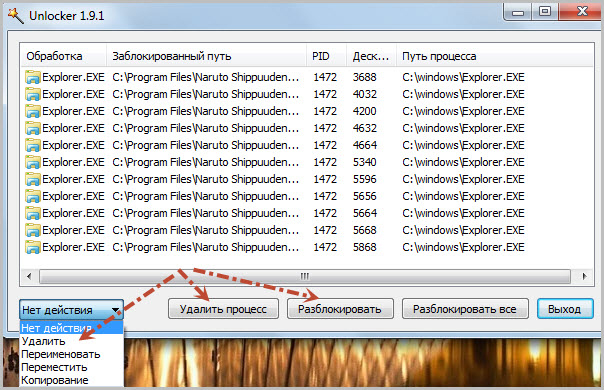
Да бисте се решили објекта, на листи пада (са леве стране са дна) изаберите "Делете". Још увек можете да кренете, откључавате или промените име. Англокер је бесплатан.
Пре брисања датотеке искључите процесе повезане са њим. Ако је отворен у неком врсту програма, не можете га избрисати. Можете га затворити путем диспечера задатака или користити "Комуналне услуге".

